Soundflower هو مكون إضافي مفتوح المصدر يعمل على كل من أجهزة Mac PPC وIntel. هل لديك Soundflower على جهاز Mac High Sierra أو Mac Monterey أو Mac Big Sur أو إصدارات macOS الأخرى؟ قد ترغب في إلغاء تثبيت هذا التطبيق لبعض الأسباب ولكنك لا تعرف كيفية حذفه تمامًا؟ في هذه المقالة، سنشارك معك طرقًا متعددة لحذفه. كيفية إلغاء تثبيت Soundflower على جهاز Mac.
المحتويات: الجزء 1. لماذا يوجد Soundflower على جهاز Mac الخاص بي؟الجزء 2. كيف يمكنني إزالة Soundflower تمامًا من جهاز Mac الخاص بي؟الجزء 3. كيفية إزالة Soundflower من Mac Ventura يدويًا؟الخاتمة
الجزء 1. لماذا يوجد Soundflower على جهاز Mac الخاص بي؟
يقوم Soundflower بشكل أساسي بإنشاء أجهزة صوتية افتراضية على جهاز Mac الخاص بك، مما يتيح لك التقاط الصوت وإرساله بين التطبيقات دون الحاجة إلى كابلات مادية أو أجهزة خارجية.
فيما يلي بعض الأسباب الشائعة التي قد تدفعك إلى تثبيت Soundflower:
-
نظام تسجيل الصوت: غالبًا ما يتم استخدام Soundflower لتسجيل صوت النظام، مما يساعد على التقاط الصوت من أي تطبيق، مثل الموسيقى أو مقاطع الفيديو أو المكالمات عبر الإنترنت.
-
بث مباشر: إذا كنت تقوم بالبث المباشر أو إنشاء محتوى فيديو، فإن Soundflower يسمح لك بخلط الصوت من مصادر مختلفة (مثل الميكروفون وتطبيق الموسيقى) في إخراج واحد.
-
توجيه الصوت: إنه يتيح إعدادات صوتية أكثر تعقيدًا، مثل توجيه الصوت من تطبيقات متعددة إلى واجهة صوتية واحدة للخلط أو المعالجة.
-
اختبار الصوت: في بعض الأحيان، يستخدم المطورون أو المتخصصون في الصوت Soundflower لاختبار برامج الصوت عن طريق توجيه المخرجات والمدخلات بطرق مختلفة.
إذا لم تعد بحاجة إليه أو لم تقم بتثبيته عمدًا، فيمكنك إلغاء تثبيت Soundflower على جهاز Mac لتجنب الفوضى غير الضرورية على نظامك.

الجزء 2. كيف يمكنني إزالة Soundflower تمامًا من جهاز Mac الخاص بي؟
تعتبر هذه الطريقة الخاصة بكيفية إلغاء تثبيت Soundflower على جهاز Mac نهجًا تلقائيًا حتى تتمكن من تجنب أي أخطاء أو مشكلات ناجمة عن إلغاء التثبيت غير الصحيح، مثل حذف الملفات أو المجلدات الخاطئة.
PowerMyMac تطبيق بسيط وغير معقد للقيام بذلك. It يوفر واجهة سهلة الاستخدام يمكن للمستخدمين الذين يفتقرون إلى الخبرة استخدامها حذف التطبيقات والملفات غير المرغوب فيها من Mac. يمكن لوحدة إلغاء تثبيت التطبيقات السريعة الخاصة بها تحديد موقع أي مكونات متعلقة بـ Soundflower وإزالتها بأمان وحل مشاكلك في غضون دقيقة:
- عن طريق اختيار إلغاء تثبيت التطبيق وثم SCAN، يمكنك البدء في فحص جميع التطبيقات المثبتة بالفعل على جهاز Mac الخاص بك.
- عند انتهاء إجراء المسح ، ستظهر قائمة بجميع التطبيقات على الجانب الأيسر من شاشة إلغاء تثبيت التطبيق.
- ابحث عن البرنامج الذي ترغب في إزالته من القائمة أو اكتب اسمه في مربع البحث في الزاوية اليمنى العلوية لتحديد موقعه بسرعة.
- ستظهر الملفات المتصلة بـ Soundflower على الجانب الأيمن عند تحديده من القائمة. ببساطة اختر Box Sync، وانقر فوق كلين زر؛ ستتم إزالة التطبيقات وكذلك البيانات المرتبطة بها. ستظهر لك النافذة المنبثقة "اكتمل التنظيف" عدد الملفات التي تم حذفها ومقدار المساحة المتبقية على محرك الأقراص الثابتة.

الجزء 3. كيفية إزالة Soundflower من Mac Ventura يدويًا؟
سنوضح لك كيفية إلغاء تثبيت Soundflower على جهاز Mac يدويًا، ما عليك سوى سحب أيقونة Soundfile وإفلاتها داخل سلة المهملات. انتبه إلى أنه في هذه الطريقة، ستظل ملفات دعم Soundflower والمكونات الأخرى موجودة على جهاز الكمبيوتر الخاص بك.
- أختار ذكية ومتخصصة من القائمة الموجودة على الجانب الأيسر في Finder.
- حدد موقع رمز Soundflower و اسحبه إلى سلة المهملات. إذا طُلب منك كلمة مرور ، فقد يُطلب منك توفير كلمة مرور. إذا ظهرت نافذة منبثقة وسألت عن كلمة المرور الخاصة بك ، فقم بملئها أو محاولة إعادة تشغيل جهاز كمبيوتر Mac الخاص بك وتسجيل الدخول كمسؤول.
- انقر بزر الماوس الأيمن فوق رمز سلة المهملات وحدد فارغة المهملات لبدء عملية الإزالة. سيؤدي تفريغ سلة المهملات أيضًا إلى حذف جميع الملفات الأخرى الموجودة داخلها. لا تنسَ استعادة الملفات التي لا تريد حذفها نهائيًا عن طريق النقر بزر الماوس الأيمن فوق الملف وتحديد خيار Put-Back.
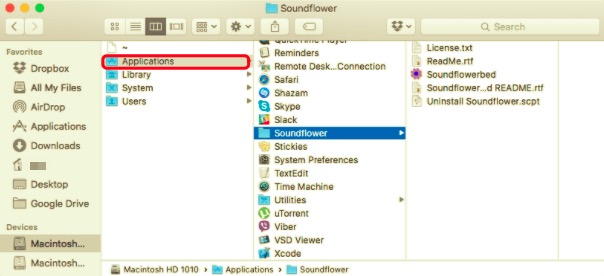
حتى بعد إلغاء تثبيت Soundflower ، لا تزال ملفات الخدمة وغيرها من البيانات المتبقية داخل جهاز الكمبيوتر الخاص بك. قد لا يكون ضارًا بالكمبيوتر ، ولكن هذه الأشياء تشغل مساحة من الذاكرة.
يحفظ Soundflower ملفاته الداعمة والبيانات الأخرى في مكانين: المكتبة (/Library) ومكتبة المستخدم (~/Library) في المجلد الرئيسي.
كيفية إزالة Soundflower من مكونات Mac /Library
- افتح Finder ، وانتقل إلى شريط القوائم ، وحدد الذهاب إلى مجلد من القائمة المنسدلة.
- اكتب المسار على شريط البحث:
/Library - ابحث عن أي ملفات أو مجلدات متعلقة بـ Soundflower على:
/Library/Extensions/Soundflower.kext/Library/Receipts/Soundflower/private/var/db/receipts
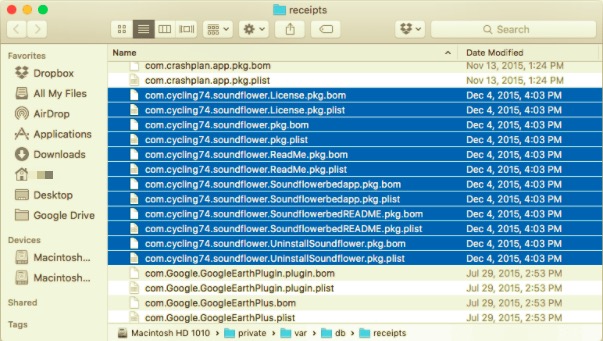
- حدد الملفات أو مجلدات Soundflower ذات الصلة وانقلها إلى سلة المهملات.
كيفية إزالة Soundflower من مكونات Mac الموجودة في مكتبة المستخدم:
- انتقل إلى المجلد ، ثم اكتب مكتبة المسار في مربع البحث.
- ابحث عن أي ملفات أو مجلدات باسم Soundflower على:
~/Library/Application Support~/Library/Application Scripts~/Library/Caches~/Library/Preferences~/Library/Extensions
- حدد الملفات أو مجلدات Soundflower ذات الصلة وانقلها إلى سلة المهملات. انقر بزر الماوس الأيمن على أيقونة سلة المهملات وحدد إفراغ سلة المهملات لبدء عملية الإزالة. سيؤدي تفريغ سلة المهملات أيضًا إلى حذف جميع الملفات الأخرى الموجودة داخلها. لا تنسَ استعادة الملفات التي لا تريد حذفها نهائيًا عن طريق النقر بزر الماوس الأيمن فوق الملف وتحديد خيار "إرجاع".
قم بإلغاء تثبيت Soundflower عبر الحزمة
ومن الجدير بالذكر أن العديد من برامج Mac، بما في ذلك Soundflower، تتضمن برامج إلغاء التثبيت التي يمكنها مساعدتك في كيفية إلغاء تثبيت Soundflower على Mac.
إذا لم يكن مصحوبًا ببرنامج إلغاء التثبيت ، فابحث عن برامج إلغاء التثبيت القابلة للتنزيل أو قم بإزالة الإرشادات الموجودة على مواقع الويب الرسمية الخاصة بهم.
- الخطوة الأولى حول كيفية إزالة Soundflower من نظام Mac هي القيام بذلك احصل على أحدث إصدار من Soundflower.
- حدد موقع مثبّت DMG. ابحث عن ملف تثبيت Soundflower. على الأرجح ، يمكن العثور عليه في مجلد التنزيلات.
- قم بتشغيل البرنامج النصي [برنامج إلغاء التثبيت] الخاص بالحزمة. هذا سوف يتخلص من السائق القديم.
- هذا هو الجزء الأخير والأهم. إعادة تشغيل جهاز الكمبيوتر الخاص بك لمعرفة ما إذا تم تفريغ السائق بشكل صحيح. قد يؤدي الفشل في إكمال هذه الخطوة إلى تحديث غير متوقع أو خلل في الأداء الوظيفي بشكل عام.
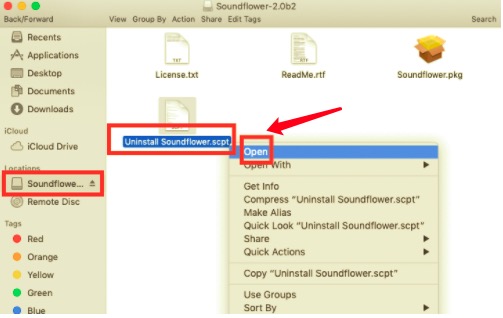
الخاتمة
لقد أظهرنا كيفية إلغاء تثبيت Soundflower على جهاز Mac بعدة طرق. قد يكون من المغري القيام بذلك يدويًا، ولكنك قد تخاطر بإلحاق الضرر بجهاز الكمبيوتر الخاص بك. ومع ذلك، فإن إزالة Soundflower تلقائيًا باستخدام PowerMyMac هو خيار أفضل. هذا لأنه لا يساعدك فقط على إزالة أي تطبيق على جهاز Mac الخاص بك بسهولة ، ولكنه يتتبع أيضًا أي ملفات أو مجلدات مخفية تبقى عندما تقوم بإلغاء تثبيت البرامج.



